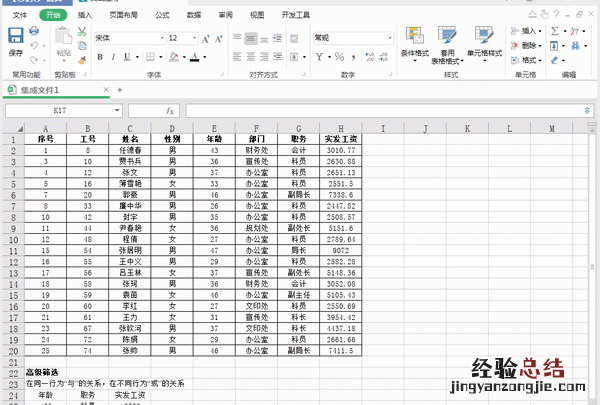Excel筛选数据一般有多种方式,如果只是单或多条件筛?。?可以采用条件格式中的新建规则或者是自动筛?。蝗绻唤鲇卸喔鎏跫? ,而且还要重复筛选最后完成合并数据,那就建议使用高级筛选功能 。
下面我会就上述三种功能,分别讲解下使用步骤,希望可以帮助到大家 。
单条件筛选
这个筛选方式我借助的是【条件格式】中的【新建规则】功能,使用步骤也很简单 。
①选择适用区域,点击【条件格式】—【新建规则】;
【如何在excel中筛选两个以上结果】
②在弹出框的规则类型中选择最后一项【使用公式确定要设置格式的单元格】;
③接着输入公式,注意如果是多个条件 , 可以使用()*()来隔开条件;
④设置背景,直接点击【格式】选择自己需要的类型就完成了 。
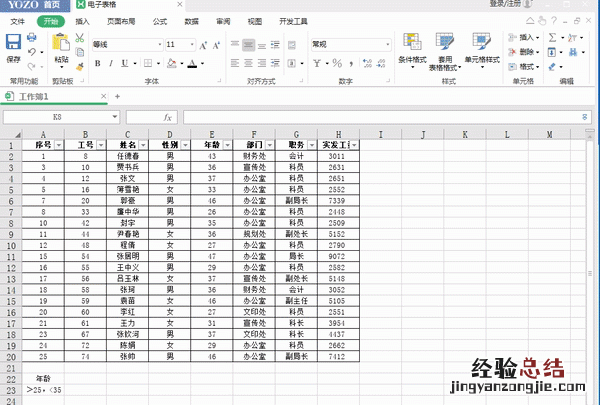
多条件筛选
多个条件筛选,可以使用【自动筛选】功能 , 条件格式中的新建规则对公式的掌握要求比较高,而自动筛选只需要自己选择好条件 , 无需对公式有深刻的理解 , 适合小白使用 。
②根据条件依次选择筛选方式,比如年龄需要小于35,选中年龄的表头标题的【筛选角标】,选择【数字筛选】—【小于】,然后在弹出框中填写限制大小的数字35,其他的职位和实发工资也是如此;
③根据这三步的筛选 , 就能得到符合三个条件的数据 。
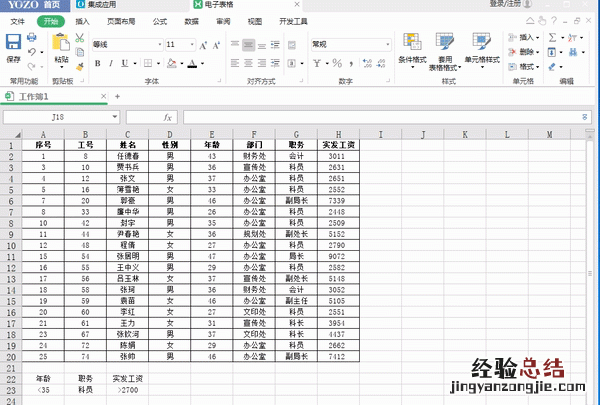
高级筛选
这个功能就比较赞了,他可以直接选中已经设置好的数据筛选条件,直接得到筛选结果 。
②在【高级筛选】弹出框中分别选择【数据区域】&【条件区域】,点击确定后就能看到符合多个条件的数据 。
高级筛选功能可以选择是否在原表的基础上筛选结果或者直接复制到自己想要的数据区域中,非常的方便 。